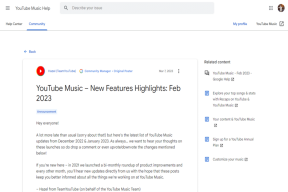So bezahlen Sie Apple Music Bill auf dem iPhone
Verschiedenes / / April 03, 2023

Apple Music ist einer der beliebtesten Musik-Streaming-Dienste der Welt mit Millionen von Nutzern weltweit. Während Sie die Fülle an Musik genießen, die auf der Plattform verfügbar ist, ist es wichtig sicherzustellen, dass Ihr Apple Music-Abonnement auf dem neuesten Stand ist. In diesem Artikel führen wir Sie Schritt für Schritt durch das Bezahlen von Apple Music iPhone, um sicherzustellen, dass Sie Ihre Lieblingsmusik nicht verpassen. Wenn Sie also ein iPhone-Benutzer und ein Musikliebhaber sind, wird Ihnen die Methode zum Bezahlen der Apple Music-Rechnung auf dem iPhone sicherlich zugute kommen, damit Sie Ihre Lieblingsmusik weiterhin in Ihrer Lieblings-App hören können. Lass uns anfangen!
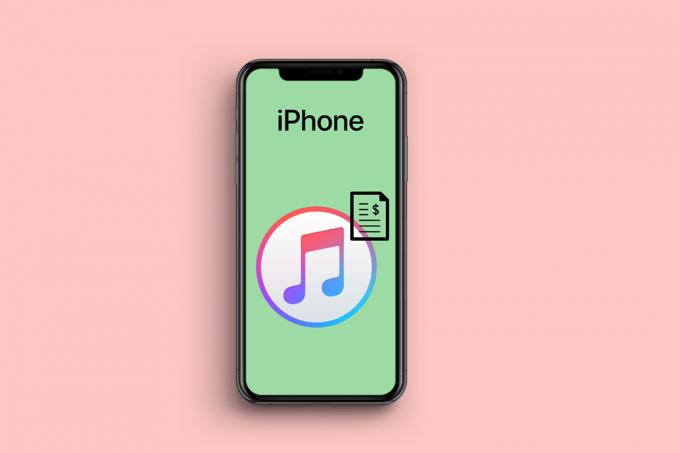
Inhaltsverzeichnis
- So bezahlen Sie Apple Music Bill auf dem iPhone
- Wo bezahle ich meine Apple Music-Rechnung?
- Wie bezahle ich meine Apple Music-Rechnung vorzeitig?
- Müssen Sie für Apple Music auf einem iPhone bezahlen?
- Können Sie Apple Music Bill auf dem iPhone bezahlen?
- Wie bezahle ich Apple Music Bill auf dem iPhone?
- Wie bezahle ich meine Apple Music-Rechnung manuell?
So bezahlen Sie Apple Music Bill auf dem iPhone
Lesen Sie weiter, um die Schritte zu finden, die erklären, wie Sie Apple Music-Rechnungen auf dem iPhone im Detail mit nützlichen Illustrationen zum besseren Verständnis bezahlen.
Schnelle Antwort
Sie können Apple Music bezahlen, indem Sie eine neue Zahlungsmethode auf Ihrem iPhone einrichten und als Standardmethode festlegen. Sehen wir uns die Schritte an:
1. Aus iPhone-Einstellungen, tippen Sie auf Ihre Apple ID.
2. Gehe zu Zahlung & Versand > Zahlungsmethode hinzufügen.
3. Wähle aus Kredit-/Debitkarte Option und füllen Sie die aus erforderliche Angaben.
4. Tippen Sie auf Erledigt zu erreichen Zahlungen verwalten Menü und tippen Sie auf Bearbeiten.
5. Dann, neu bestellen die Liste zum Platzieren der gewünschte Zahlungsmethode oben, um es als Standard festzulegen, und tippen Sie auf Erledigt.
Wo bezahle ich meine Apple Music-Rechnung?
Wenn Sie Apple Music direkt über Apple abonniert haben, wird Ihr Abonnement über die mit Ihrer Apple-ID verknüpfte Zahlungsmethode abgerechnet. Sie können Ihre Apple Music-Rechnung über bezahlen Einstellungen > Abschnitt Apple-ID auf Ihrem iPhone.
Notiz: Wenn Sie Apple Music über einen Drittanbieterdienst wie Ihren Mobilfunkanbieter abonniert haben, müssen Sie sich direkt an diesen Dienst wenden, um Ihre Abonnement- und Zahlungsinformationen zu verwalten.
Lesen Sie auch: Wo finde ich Passwörter auf dem Mac?
Wie bezahle ich meine Apple Music-Rechnung vorzeitig?
Es ist nicht möglich um ein Abonnement vor dem nächsten geplanten Verlängerungsdatum manuell zu bezahlen, da der Abrechnungszeitraum durch die Abonnementbedingungen bestimmt wird. Benutzer können jedoch sicherstellen, dass ihre Abonnements bezahlt werden, indem sie iTunes-Geschenkkartenguthaben auf ihrem Konto einlösen. Der Abonnementdienst verwendet diese Gutschriften automatisch, um die Kosten des Abonnements zu decken, wenn der nächste Abrechnungszeitraum beginnt.
Müssen Sie für Apple Music auf einem iPhone bezahlen?
Ja, müssen Sie für Apple Music auf einem iPhone bezahlen. Nach ihrem Kostenlose Testphase Zeitraum abläuft, müssen Sie für ein Abonnement bezahlen, um Apple Music weiterhin nutzen zu können. Das Abonnement kostet 10,99 US-Dollar pro Monat und beinhaltet den Zugriff auf den gesamten Apple Music-Katalog sowie Funktionen wie Offline-Hören, unbegrenztes Überspringen und personalisierte Wiedergabelisten.
Können Sie Apple Music Bill auf dem iPhone bezahlen?
Jakönnen Sie Ihre Apple Music-Rechnung auf Ihrem iPhone bezahlen. Sie können dies über Ihre iPhone-Einstellungen und den Apple-ID-Bereich tun.
Wie bezahle ich Apple Music Bill auf dem iPhone?
Hier sind die häufigsten Schritte, die Ihnen bei der Apple Music-Rechnung auf Ihrem iPhone helfen.
Methode 1: Legen Sie die Standardzahlungsmethode in der Apple ID fest
Sie können Ihre gewünschte Zahlungsmethode auf Ihrer Apple-ID vom iPhone festlegen, um die Apple Music-Rechnung automatisch zu bezahlen. Nachdem Sie die Standardzahlungsmethode festgelegt haben, wird Ihr Apple Music-Abonnement automatisch damit bezahlt.
1. Öffne das Einstellungen App auf Ihrem iPhone.

2. Tippen Sie auf Ihre Apple-ID.

3. Tippen Sie auf die Zahlung & Versand Möglichkeit.

4. Tippen Sie auf die Zahlungsmethode hinzufügen Option zum Auswählen der gewünschten Methode zum Bezahlen der Apple Music-Rechnung auf dem iPhone.

5. Wähle aus Kredit-/Debitkarte Möglichkeit.
Notiz: Sie können auch auswählen Paypal als Zahlungsmethode und geben Sie alle erforderlichen Details ein, um sie als Standardzahlungsmethode festzulegen.
6. Geben Sie Ihr Kartendetails Und Rechnungsadresse.
7. Tippen Sie dann auf Erledigt von der oberen rechten Ecke.
8. Nun erreichen Sie die Zahlungen verwalten Menübildschirm, auf dem Sie die zuletzt hinzugefügte Zahlungsmethode sehen können.
9. Tippen Sie auf Bearbeiten, wie oben gezeigt.
10. Ziehen Sie dann die gewünschte Zahlungsmethode verwenden Symbol neu anordnen an die Spitze der Liste.
11. Klopfen Erledigt um endlich Ihre Standardmethode zu ändern.
Ihre Apple Music-Abonnementrechnung wird jeden Monat automatisch bezahlt, bis Sie das Abonnement kündigen.
Lesen Sie auch: So ändern Sie die Apple-Zahlungsmethode
Methode 2: Verwenden der Apple Music-Geschenkkarte
1. Öffne das Appstore App und tippen Sie auf Ihre Profilsymbol.

2. Tippen Sie auf Geschenkkarte oder Code einlösen.

3. Scannen Sie dann die Karte oder geben Sie die ein Code.
Das Guthaben wird Ihrer Apple-ID hinzugefügt und kann als Hauptzahlungsinformation für Ihre Abonnements verwendet werden.
Wie bezahle ich meine Apple Music-Rechnung manuell?
Du kannst nur die Zahlungsmethode manuell festlegen Dadurch wird Ihr Apple Music-Abonnement jeden Monat automatisch in Rechnung gestellt. Benutzer müssen das Abonnement nicht manuell erneuern, nachdem sie die standardmäßig gewünschte Zahlungsmethode eingerichtet haben.
Lesen und befolgen Sie die oben genannten Schritte, um die Apple-ID-Zahlungsmethode manuell auf Ihrem iPhone hinzuzufügen.
Empfohlen:
- 12 Chatbot-Fehler, die für Ihr Unternehmen fatal sein können
- Ist es kostenlos, ein Vudu-Konto zu erstellen?
- Apple bringt seine klassische Musik-App auf den Markt
- So beheben Sie, dass Apple Music Artwork nicht angezeigt wird
Wir hoffen, Sie haben es verstanden So bezahlen Sie die Apple Music-Rechnung auf dem iPhone mit den detaillierten Schritten zu Ihrer Hilfe. Sie können uns Fragen oder Vorschläge zu anderen Themen mitteilen, zu denen wir einen Artikel veröffentlichen sollen. Schreiben Sie sie in den Kommentarbereich unten, damit wir es wissen.